Si vous ne parvenez pas non plus à sauvegarder Google Photos depuis votre appareil, vous pouvez rencontrer un problème similaire. Qu'il s'agisse d'une application obsolète ou d'un espace indisponible sur le disque, il peut y avoir toutes sortes de raisons pour lesquelles Google Photos ne fonctionne pas. Par conséquent, pour vous aider, je vais vous parler non pas d'une, mais de 8 choses à faire lorsque Google Photos ne sauvegarde pas vos données sur votre appareil.
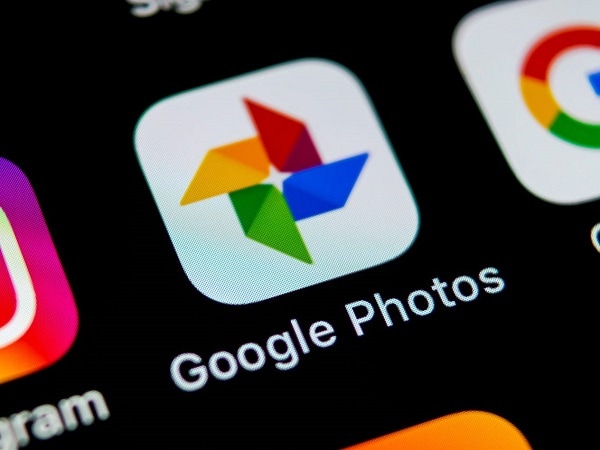
- Méthode 1 : Vérifier l'état de la sauvegarde de Google Photos
- Méthode 2 : Examiner les paramètres de sauvegarde et de synchronisation de Google Photos
- Méthode 3 : Vérifier la taille du fichier et les types de données
- Méthode 4 : Se connecter à une connexion Internet stable
- Méthode 5 : Vérifiez le dossier de l'appareil et les options de sauvegarde et de synchronisation de Google.
- Méthode 6 : Effacer l'application et les données du cache de Google Photos
- Méthode 7 : Disposer de suffisamment d'espace disponible sur Google Drive
- Méthode 8 : Connexion à une source d'alimentation (désactivation de l'économiseur de batterie)
Méthode 1 : Vérifier l'état de la sauvegarde de Google Photos
Pour commencer, il suffit de s'assurer que la fonction de sauvegarde de Google Photos est activée. Pour ce faire, il vous suffit de lancer l'application Google Photos et de vous assurer que le bouton Sauvegarde est activé depuis son accueil.
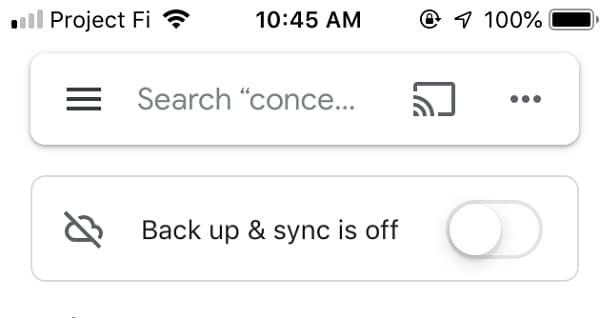
Maintenant, comme votre appareil conservera la sauvegarde de vos photos, vous pouvez vérifier son état. S'il est indiqué " Sauvegarde ", vous pouvez simplement attendre un certain temps que le processus soit terminé. Toutefois, si vous obtenez une erreur, cela signifie que la sauvegarde de Google Photos ne fonctionne pas et vous pouvez résoudre le problème.

Méthode 2 : Examiner les paramètres de sauvegarde et de synchronisation de Google Photos
Si vous ne parvenez pas à sauvegarder Google Photos, je vous recommande de revoir ses paramètres généraux pendant un certain temps. Peu importe que la sauvegarde de Google Photos ne fonctionne pas sur iPhone ou Android, ses paramètres généraux sont assez similaires.
Par conséquent, si votre application Google Photos ne veut pas faire de sauvegarde, il suffit de la lancer et d'accéder à ses Paramètres > Sauvegarde et synchronisation. Tout d'abord, appuyez sur le compte Google lié et vérifiez qu'il est actif. Vous pouvez également activer l'option de sauvegarde sur les données cellulaires et effectuer d'autres réglages pour inclure les dossiers de votre choix.
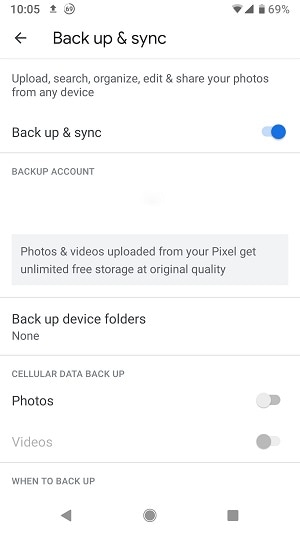
Méthode 3 : Vérifier la taille du fichier et les types de données
Beaucoup d'utilisateurs l'ignorent, mais Google Photos impose certaines restrictions quant au type et à la taille des fichiers que vous pouvez télécharger. Par exemple, pour l'instant, il ne peut sauvegarder que vos photos, vidéos et GIFs. En outre, la taille maximale d'une photo est de 75 Mo (100 MP) et celle d'une vidéo est de 100 Mo. Par conséquent, lorsque vous téléchargez vos données sur Google Photos, veillez à ce que les fichiers ne soient pas trop volumineux.
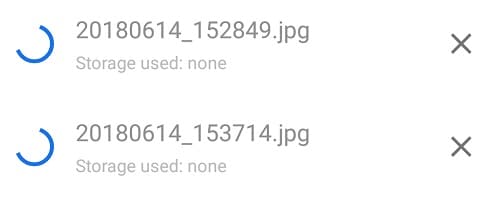
Méthode 4 : Se connecter à une connexion Internet stable
Lorsque j'ai voulu savoir pourquoi mes photos ne sont pas sauvegardées sur Google, j'ai pensé que c'était à cause d'une mauvaise connexion internet. Il va sans dire que si votre appareil est connecté à un réseau lent ou instable, Google Photos ne pourra pas sauvegarder vos données.
Il vous suffit d'aller dans les Paramètres > WiFi de votre téléphone ou d'appuyer sur le bouton WiFi du Centre de contrôle. Maintenant, vérifiez l'état du réseau actuel ou passez simplement à une autre connexion Internet stable à partir d'ici.
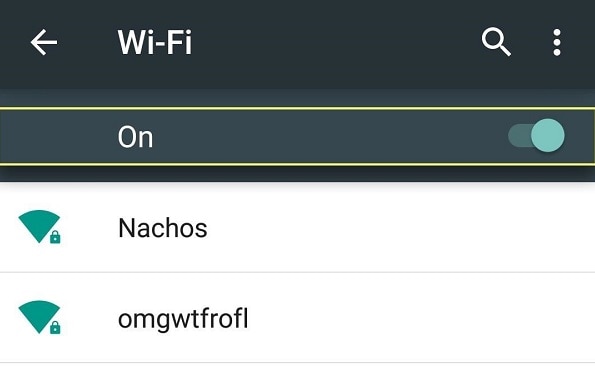
Méthode 5 : Vérifiez le dossier de l'appareil et les options de sauvegarde et de synchronisation de Google.
Si vous ne parvenez pas à sauvegarder Google Photos sur votre ordinateur, je vous recommande de vérifier les paramètres de l'application Sauvegarde et synchronisation. Comme il nous permet de sauvegarder nos photos sur Google Photos, il doit avoir les bons paramètres.
Il vous suffit de lancer l'application Google Backup & Sync sur votre ordinateur et de sélectionner les dossiers que vous souhaitez sauvegarder. Vous y trouverez également une option permettant de télécharger votre photo sur Google Photos, qui doit être activée. Si Google Photos n'a pas sauvegardé toutes les photos, vous devez vous assurer que les dossiers pris en charge sont cochés.
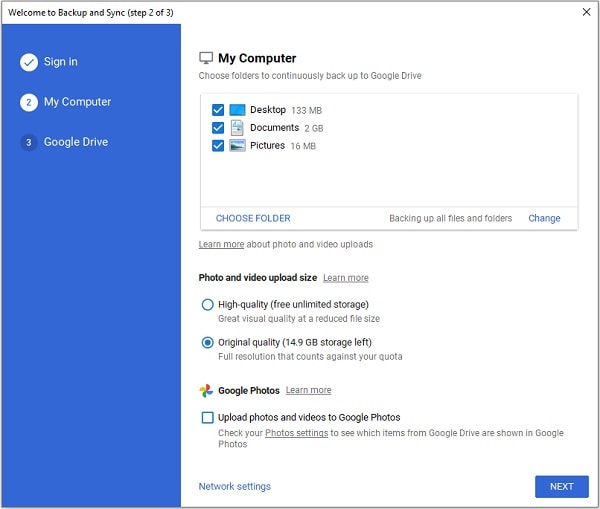
Méthode 6 : Effacer l'application et les données du cache de Google Photos
Si vous voulez savoir pourquoi Google Photos ne sauvegarde pas vos données, cela peut être dû à un problème lié à l'application. Le moyen le plus simple de résoudre ce problème est de supprimer le cache ou les données d'application indésirables de Google Photos.
Par conséquent, si la sauvegarde de Google Photos n'a pas permis de sauvegarder ces fichiers, il suffit de se rendre dans la section Paramètres > Apps ou Infos sur l'application de votre téléphone et de rechercher Google Photos. Sélectionnez l'application Google Photos et appuyez sur l'option "Effacer le cache". Vous pouvez également supprimer les données utilisateur de Google Photos enregistrées à partir d'ici.
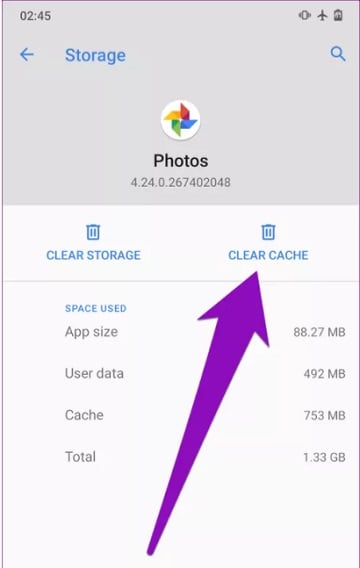
Méthode 7 : Disposer de suffisamment d'espace disponible sur Google Drive
Si votre téléphone ou votre système ne parvient pas à sauvegarder Google Photos, vous devez vérifier l'espace disponible sur votre compte Google. Vous savez peut-être déjà que Google ne fournit que 15 Go d'espace gratuit à chaque compte, ce qui peut facilement être épuisé.
Ainsi, si la sauvegarde de Google Photos ne fonctionne pas pour cette raison, il suffit de lancer l'application et d'accéder à ses Paramètres > Sauvegarde et synchronisation > Stockage. Ici, vous pouvez voir l'espace libre disponible sur votre compte Google et vous pouvez même acheter plus d'espace pour accueillir votre sauvegarde.
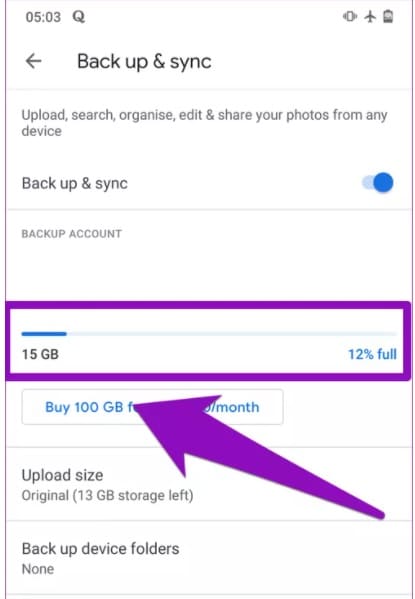
Méthode 8 : Connexion à une source d'alimentation (désactivation de l'économiseur de batterie)
Enfin, et c'est le plus important, vous devez savoir que Google Photos ne fera pas de sauvegarde si votre téléphone n'est pas suffisamment chargé. Il suffit de connecter votre appareil à une source d'alimentation stable et, une fois qu'il est suffisamment chargé, essayez à nouveau de faire une sauvegarde de vos données.
En outre, les appareils Android et iOS disposent également d'un économiseur de batterie ou d'un mode faible consommation qui peuvent affecter le processus de sauvegarde. Par conséquent, il vous suffit d'aller dans le Centre de contrôle de votre appareil, d'appuyer sur l'icône de l'économiseur de batterie et de le désactiver. De même, vous pouvez vous rendre dans les Paramètres > Batterie de votre appareil Android ou iOS pour désactiver le mode Économie de batterie ou Faible consommation sur votre appareil.
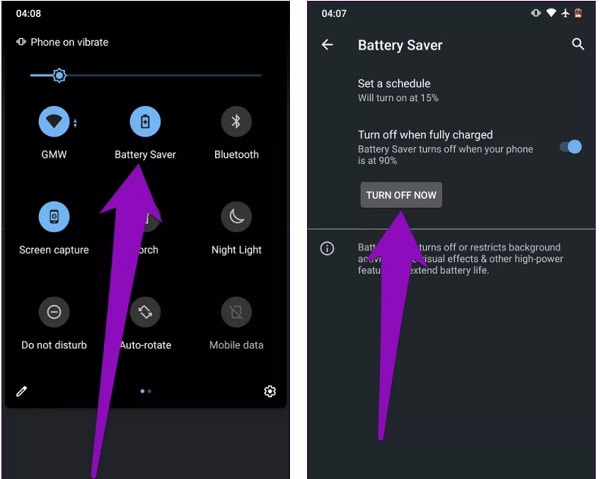
Conseil de pro : Utiliser Wondershare Ubackit pour sauvegarder et restaurer vos photos
Étant donné que la sauvegarde de Google Photos peut consommer beaucoup de bande passante et ne fournit que 15 Go d'espace, vous pouvez envisager d'utiliser Wondershare UBackit. Il s'agit d'un outil de sauvegarde professionnel qui vous permet d'effectuer une sauvegarde incrémentielle et automatique de vos données.
- UBackit peut sauvegarder vos photos, vidéos, musiques, documents, et toutes sortes de fichiers, dossiers, ou même la partition entière.
- Il existe plusieurs filtres et une option de recherche dédiée pour sélectionner les fichiers spécifiques que vous souhaitez sauvegarder.
- Puisque UBackit suit une approche de sauvegarde incrémentale, il peut économiser le stockage global en maintenant des versions historiques de vos fichiers.
- Vous pouvez également activer son option de sauvegarde automatique pour effectuer une sauvegarde programmée (quotidienne, hebdomadaire ou mensuelle) de vos données.
- L'outil dispose également d'une analyse antivirus intégrée pour assurer la sécurité de vos fichiers et offre même une option de gestion du stockage.

En suivant ces solutions intelligentes, vous comprendrez pourquoi Google Photos ne se sauvegarde pas et pourrez ensuite le réparer. Lorsque je n'ai pas pu sauvegarder Google Photos, j'ai suivi certaines de ces méthodes pour résoudre ce problème. Vous pouvez également faire de même si Google Photos ne veut pas sauvegarder sur votre appareil ou utiliser simplement une autre application de sauvegarde professionnelle comme Wondershare UBackit à la place.



